Photoshop初学者实例教程:LAB让图片看起来更清晰,本例介绍了用PS来处理灰蒙蒙的图片,主要通过在LAB模式下调整曲线,改变明度和A、B通道的数值,再转回RGB模式调整亮度/对比度,最后USM锐化完成最终效果,感兴趣的朋友赶紧交作业吧~~
【 tulaoshi.com - PS 】
原图:

效果图:

打开图片,并在菜单选项中打开直方图
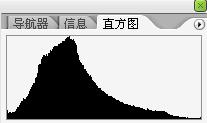
(本文来源于图老师网站,更多请访问http://www.tulaoshi.com/ps/)
学过色阶知识的人应该知道,左边的山峰高就说明图片偏暗,右边的山峰高偏亮,而中间高侧偏灰;
从直方图看这张图片是偏暗和灰,那么我们要想办法调亮图片降低中性灰,那样图片看起来就会清晰很;
(本文来源于图老师网站,更多请访问http://www.tulaoshi.com/ps/)还有,建议大家在处理图像的时候最好打开直方图,这样更有利于我们调色观察图片的色阶
我们先把模式转到Lab颜色
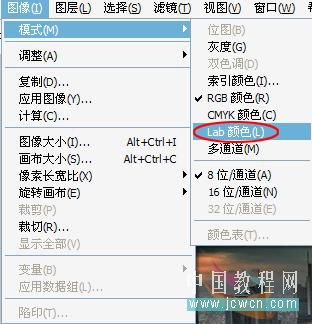
(本文来源于图老师网站,更多请访问http://www.tulaoshi.com/ps/)
转到通道面板
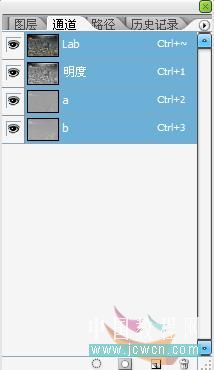
(本文来源于图老师网站,更多请访问http://www.tulaoshi.com/ps/)
分别调整明度、A、B的曲线
LAB跟RGB和CMYK一样都有自己的组成颜色,大家可以看一下通道中明度、A、B的颜色组成
注意一下曲线的调整
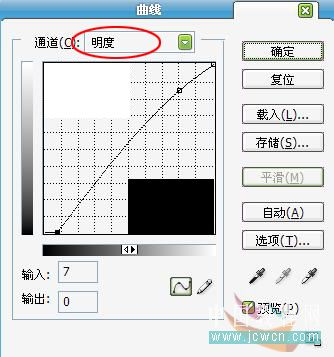
(本文来源于图老师网站,更多请访问http://www.tulaoshi.com/ps/)

(本文来源于图老师网站,更多请访问http://www.tulaoshi.com/ps/)

转回RGB模式
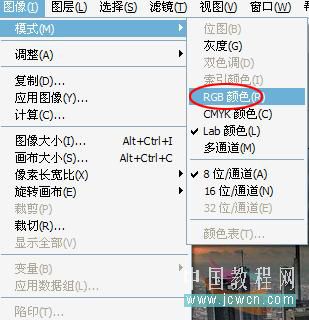
(本文来源于图老师网站,更多请访问http://www.tulaoshi.com/ps/)
分别调整红、绿、蓝的对比度
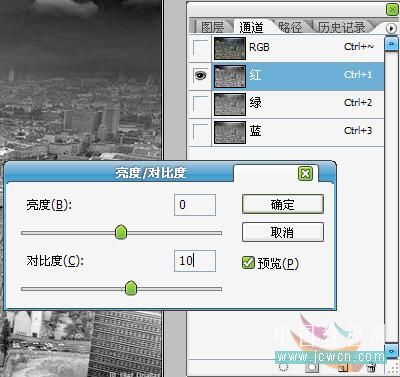
(本文来源于图老师网站,更多请访问http://www.tulaoshi.com/ps/)

(本文来源于图老师网站,更多请访问http://www.tulaoshi.com/ps/)
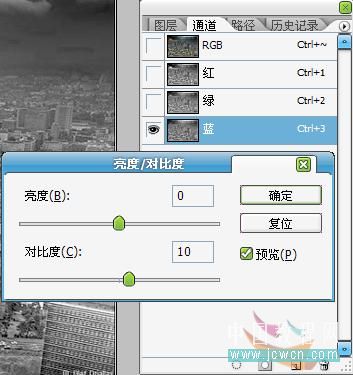
(本文来源于图老师网站,更多请访问http://www.tulaoshi.com/ps/)
最后锐化一下,滤镜—锐化—USM锐化
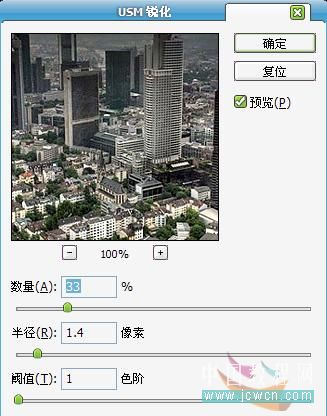
(本文来源于图老师网站,更多请访问http://www.tulaoshi.com/ps/)
现在看看图片是不是清晰了很多呢,参数可以适当的调整,不同图片有不同的处理方法,大家不要跟着教程一板一眼的做,只要知道方法就行了,还要自己多思考多研究
来源:http://www.tulaoshi.com/n/20160129/1510311.html
看过《Photoshop初学者实例教程:LAB让图片看起来更清晰》的人还看了以下文章 更多>>
如果您有什么好的建议或者疑问,可以联系我们。 商务合作QQ:3272218541;3282258740。商务合作微信:13319608704;13319603564。
加好友请备注机构名称。让我们一起学习、一起进步tulaoshi.com 版权所有 © 2019 All Rights Reserved. 湘ICP备19009391号-3

微信公众号
